De todos os aplicativos de mensagens instantâneas, aquele sem o qual você simplesmente não consegue viver é o WhatsApp. Todos os dias você envia e recebe muitas mensagens de seus amigos e parentes, mas seu conhecimento tecnológico se limita ao uso das principais funcionalidades deste aplicativo. Então você gostaria de saber como sincronizar o WhatsApp porque tem medo de perder todas as suas conversas, caso tenha algum problema com o seu dispositivo móvel.
Bem, se as coisas são de fato como descrevi, saiba que não precisa se preocupar: posso explicar como você terá que agir, através de instruções detalhadas passo a passo, o que você terá que fazer para fazer backup de seu conversas e como sincronizá-las. Não te preocupes, são operações muito simples de realizar, tenho a certeza que se seguires as minhas instruções conseguirás realizá-las.
Você está pronto para começar? Você só precisa de alguns minutos de tempo livre: sente-se confortavelmente e pegue seu smartphone. Ao longo deste tutorial, irei fornecer a você todas as informações de que você precisa para fazer o que você precisa. Desejo a você uma boa leitura.
Como sincronizar o WhatsApp
Como sincronizar backups do WhatsApp (Android / iOS)
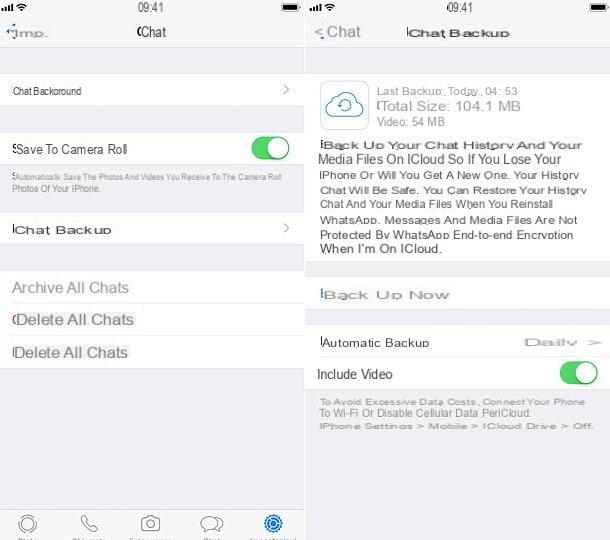
Se você usa o WhatsApp como um aplicativo de mensagens instantâneas, é muito importante que você consiga executar corretamente o procedimento relacionado à criação de um backup para os chats ativos dentro do aplicativo e à sincronização do backup online.
Embora esse procedimento possa parecer complicado, na realidade é uma série de etapas muito simples que podem ser realizadas atuando através do aplicativo WhatsApp para dispositivos móveis Android ou iOS.
Em seguida, siga as instruções que irei dar nas linhas a seguir para não cometer erros ao executar o procedimento de sincronização do backup do WhatsApp.
Se você estiver trabalhando em seu dispositivo móvel iOS, primeiro inicie o aplicativo WhatsApp e toque no botão chamado Configurações apresentando o símbolo de uma engrenagem.
Neste ponto, identifique o texto Bate-Papo e toque nele. Em seguida, toque no item Backup de chats e verifique se o seu telefone está conectado à Internet e se há espaço livre suficiente no iCloud para o WhatsApp fazer backup e sincronizar online.
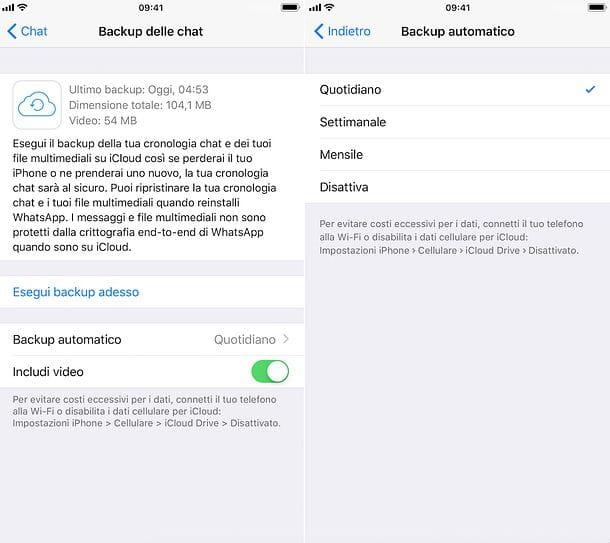
Através da seção Backup de chats você também pode configurar um procedimento de backup automático: tocando no item Backup automático você pode escolher se quer verificar as palavras diariamente, Semanalmente o Mensile para que o aplicativo WhatsApp faça backup dos bate-papos automaticamente.
Além disso, caso você queira incluir os vídeos no backup do WhatsApp também, mova a chave de FORA a ON em correspondência com a redação Incluir vídeos que você pode ver na tela chamada Backup de bate-papos.
Se, por outro lado, você deseja desativar o backup automático dos bate-papos, toque no texto Backup automático e coloque a marca de seleção ao lado do item desabilitar.
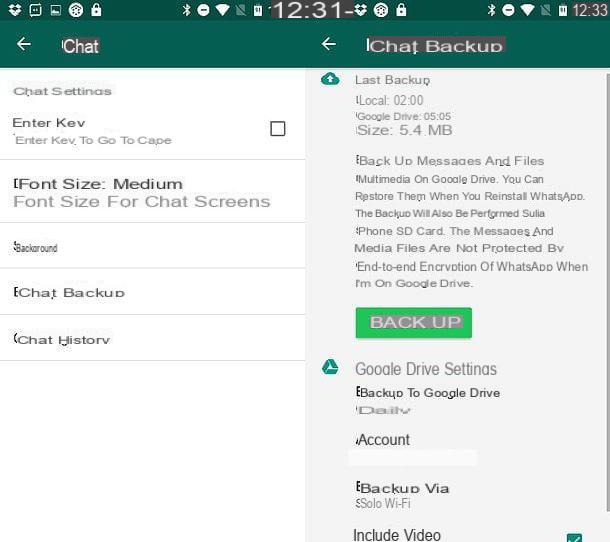
Se, por outro lado, você tem um smartphone Android e deseja verificar se a sincronização do backup do WhatsApp está ativa, siga as instruções que irei lhe dar nas linhas a seguir.
Primeiro, pegue seu smartphone equipado com o sistema operacional Google em suas mãos e, em seguida, inicie o aplicativo WhatsApp tocando em seu ícone. Em seguida, na tela principal do WhatsApp, toque no botão com o símbolo de três pontos que você pode ver localizado no canto superior direito.
Neste ponto, no menu suspenso que você verá na tela, toque no texto Configurações e identificar a redação Bate-Papo.
Em seguida, toque no texto Bate-Papo e então na voz Backup de chats para que você possa visualizar a tela de configurações do backup do WhatsApp e sua sincronização online.
Em particular, nos dispositivos móveis Android, o backup dos chats do WhatsApp ocorre através do serviço de armazenamento em nuvem Google Drive e, portanto, uma vez que você acompanhe o backup das mensagens e de todos os elementos multimídia presentes em seus chats do WhatsApp dentro deste serviço de armazenamento em nuvem, você pode restaurá-lo caso precise desinstalar e reinstalar o WhatsApp. Lembre-se também que o backup dos chats do WhatsApp também é realizado localmente na memória interna do seu smartphone.
Dito isso, por meio da seção Backup de chats você pode sincronizar o backup pressionando o botão Cópia de segurança para realizar este procedimento manualmente.
Se, por outro lado, você deseja que o backup dos bate-papos do WhatsApp seja feito automaticamente no Google Drive, você terá que tocar no texto Backup no Google Drive que você pode ver ao lado do item Configurações do Google Drive.
Na verdade, se você tocar no item Backup no Google Drive você pode colocar a marca de seleção em alguns itens do menu que permitirão que você ajuste as configurações de backup automático: você pode então fazer com que o WhatsApp execute um backup diário, semanal ou mensal.
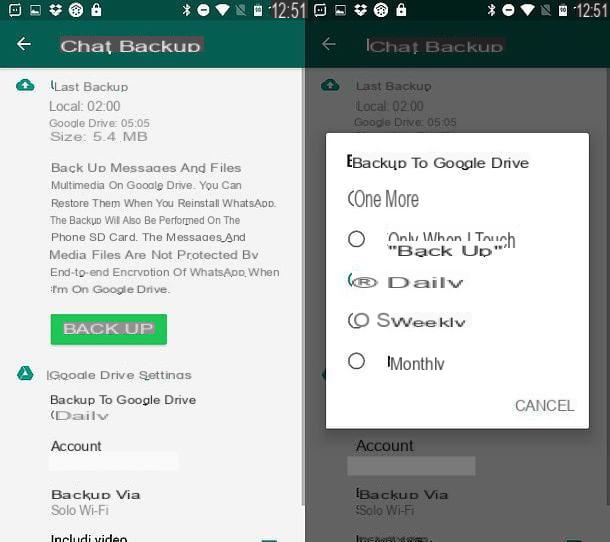
No entanto, se você deseja que o procedimento de backup e sincronização para bate-papos do WhatsApp seja realizado apenas manualmente, coloque a marca de seleção ao lado do item Maio ou da voz Somente quando eu toco em Backup.
Desta forma, você pode ajustar as configurações relacionadas ao backup do WhatsApp e sua sincronização no Google Drive ao seu gosto.
Outras configurações relacionadas ao backup e sincronização de bate-papos do WhatsApp estão relacionadas à possibilidade de escolher a conta do Google para acessar o Google Drive, a possibilidade de fazer o backup apenas via Wi-Fi ou mesmo através da rede celular e finalmente a possibilidade de incluir também vídeos no backup de bate-papos do WhatsApp.
Você terá a possibilidade de ajustar essas configurações tocando nos itens respectivamente Conta, Backup via e Incluir vídeos.
Como sincronizar o WhatsApp com o PC
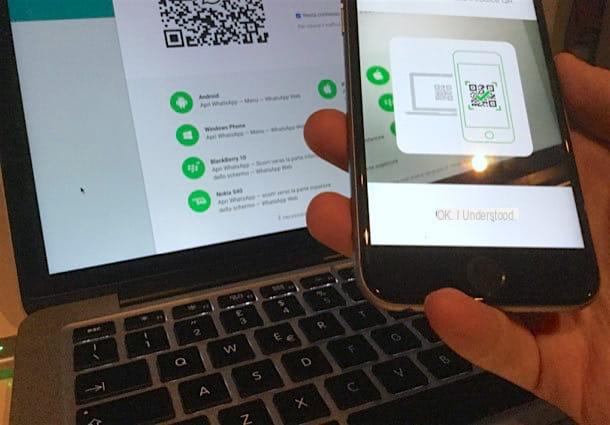
Um procedimento relacionado à sincronização do WhatsApp que você pode precisar realizar é o que permitirá sincronizar os chats do WhatsApp com o seu PC para visualizar as conversas que você tem ativo no aplicativo de mensagens instantâneas também através do seu computador.
Esse procedimento é possível a partir do momento em que o WhatsApp também pode ser utilizado do PC e Mac através do WhatsApp Web e do cliente oficial. No primeiro caso, se você nunca ouviu falar do WhatsApp Web, saiba que é uma versão do WhatsApp acessível através de um navegador da Web que permitirá que você mantenha contato com seus amigos usando o WhatsApp do seu computador Windows ou macOS.
Para usar o WhatsApp Web e sincronizar o WhatsApp com o seu computador, você só precisa usar um navegador para navegar na Internet, pois precisará se conectar ao site oficial do WhatsApp Web, que pode ser acessado clicando neste link.
Depois de chegar ao endereço da Web que indiquei a você através do navegador que você costuma usar para navegar na Internet, você terá que continuar usando seu smartphone e o aplicativo WhatsApp para sincronizar as conversas ativas no instantâneo do aplicativo de mensagens com o WhatsApp Web .
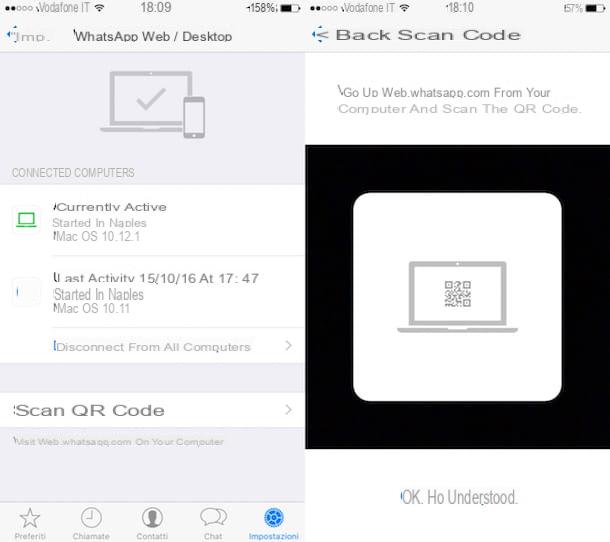
Para fazer isso, se você tiver um smartphone iOS (e, portanto, um iPhone), primeiro inicie o aplicativo WhatsApp tocando em seu ícone e, em seguida, toque no botão que apresenta o símbolo de uma engrenagem (está localizado no canto inferior direito e é chamado Configurações).
Da tela Configurações em seguida, toque no texto WhatsApp Web / Desktop e então, usando seu smartphone, enquadre a tela do computador e escaneie o código QR que você verá na tela.
Se, em vez disso, você estiver agindo como um smartphone Android, terá que tocar no botão com o símbolo de três pontos que você pode ver no canto superior direito da tela principal do WhatsApp.
Em seguida, toque na palavra WhatsApp Web para que a câmera do seu dispositivo seja ativada. Agora, para completar a sincronização do WhatsApp no PC com o WhatsApp Web, você terá que enquadrar o código QR que encontrará na tela do WhatsApp Web do seu navegador.
Observe também que você pode executar o mesmo procedimento de sincronização de bate-papo do WhatsApp em seu computador Windows ou Mac usando o cliente WhatsApp oficial em vez do WhatsApp Web.
Neste último caso, antes de realizar o procedimento de sincronização que acabei de explicar, você precisará baixar o cliente WhatsApp em seu computador. Para fazer isso, primeiro abra o navegador que você costuma usar para navegar na Internet e acesse o site oficial do WhatsApp por meio deste link.
Agora, na página inicial do site do WhatsApp, toque no item de menu Descarga que você pode ver localizado na parte superior.
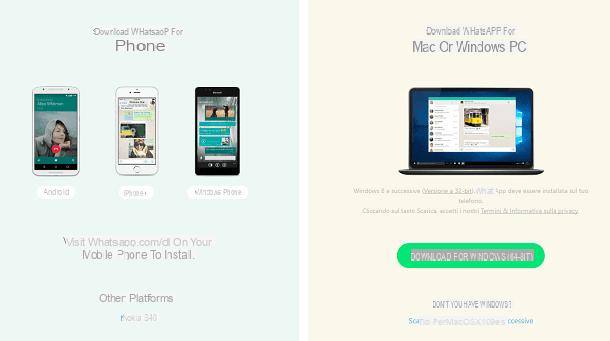
Em seguida, você será redirecionado para a seção do site relacionada ao download do cliente WhatsApp no PC ou Mac e poderá prosseguir com o download do arquivo de instalação pressionando o botão Baixar para Windows (64 bits) ou no botão Baixe para Mac OS X 10.9 e posterior dependendo se você precisa baixar o cliente WhatsApp em seu computador Windows ou Mac.
Caso precise de mais explicações sobre como usar e sincronizar o WhatsApp no PC, recomendo que leiam meu guia totalmente dedicado ao tema no qual você poderá encontrar mais informações.


























